Bem-vindo à Lição 1.2, onde discutiremos o gerenciamento de arquivos, a estrutura do projeto e as convenções de nomenclatura na interface do Maya. Felizmente, você já carregou o Maya (um dos melhores softwares de modelagem e animação 3D) – se não, obtenha-o da Autodesk!
A importância do gerenciamento de arquivos
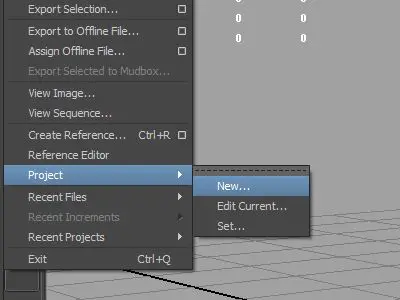
Por exemplo: Se você estiver trabalhando em um interior arquitetônico, é bem provável que sua cena inclua o próprio modelo de construção e vários arquivos de textura associados – talvez um piso de cerâmica, um material de parede, uma madeira para armários, um mármore ou granito para o balcão -tops, etc. Sem uma estrutura de arquivo adequada, o Maya tem dificuldade em puxar esses arquivos associados para a cena. Vamos dar uma olhada nas etapas que precisam ser seguidas para criar um novo arquivo de projeto no Maya. Vá em frente e clique Arquivo > Projeto > Novo como mostrado na imagem acima.
Nomeando Seu Projeto Maya
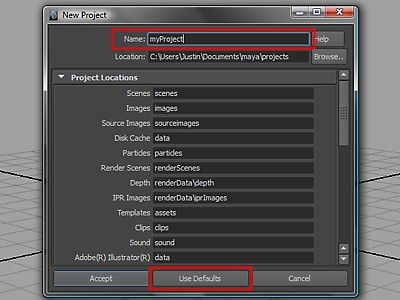
O nome que você escolhe aqui é um nome geral de todo o seu projeto Maya, não para a cena individual que você abriu no Maya. Em muitos casos, seu projeto será composto apenas de uma única cena, por exemplo, se você estiver trabalhando em um modelo de adereço simples, como uma cadeira ou cama para sua biblioteca de ativos, provavelmente terá apenas um arquivo de cena. No entanto, se você estivesse trabalhando em um curta-metragem de animação, seria uma história muito diferente. Você provavelmente teria um arquivo de cena individual para cada personagem do filme, bem como cenas separadas para cada ambiente. Certifique-se de escolher um nome de projeto que descreva o seu projeto geral, não apenas a cena em que você está trabalhando no momento.
Uma nota sobre convenções de nomenclatura
Ao nomear seu projeto Maya, não é necessário aderir a nenhum tipo de convenção de nomenclatura estrita. Se você tiver um nome de projeto com várias palavras, não há problema em usar espaços entre as palavras. Qualquer um dos itens a seguir seria aceitável para usar o que for confortável para você.
Em outro lugar no Maya, no entanto, é importante usar um esquema de nomenclatura consistente e legível sem espaços. Ao nomear objetos poligonais, controles / juntas de animação, câmeras e materiais, é prática comum usar um minúsculas para cima convenção para a descrição principal e um sublinhado para delinear detalhes pertinentes.
Por exemplo: porscheHeadlight_left e porscheHeadlight_right.
Na verdade, o esquema de nomenclatura que você escolhe depende de você. Apenas certifique-se de que os nomes dos seus objetos sejam consistentes, descritivos e facilmente legíveis, caso você precise passar um modelo ou cena para outro artista.
Configurando a Estrutura de Pasta Padrão
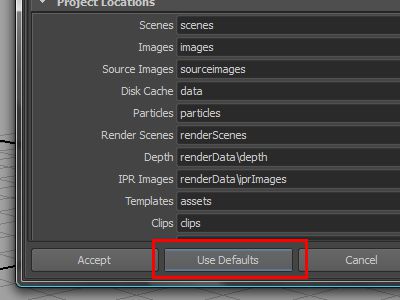
Clique Use padrões.
Pressionar este botão fará com que o Maya crie uma pasta de projeto em seu disco rígido usando o nome que você especificou anteriormente. Dentro da pasta do seu projeto, o Maya criará vários diretórios para armazenar todos os dados, cenas e informações associadas ao seu projeto.
Se você está curioso para saber a localização de seus arquivos de projeto do Maya no Windows ou Mac OSX, o caminho típico em uma instalação padrão do Maya é o seguinte:
Documentos > Maia > Projetos > Seu projecto
Embora o Maya normalmente crie 19 diretórios padrão na pasta do projeto, o software faz a maior parte do trabalho braçal, garantindo que as informações corretas sejam armazenadas nas pastas corretas. No entanto, você deve pelo menos estar ciente destes três:
Depois de clicar Use padrões, clique Aceitar e a caixa de diálogo será fechada automaticamente.
Cenas: Este é o diretório onde seus arquivos salvos serão colocados para todas as diferentes cenas em seu projeto.
Imagens: Um bom lugar para armazenar quaisquer imagens de referência relacionadas, esboços, inspiração, etc. Geralmente usado para arquivos relacionados ao projeto, mas não realmente acessados pelo Maya quando a cena é renderizada.
Imagens de origem: Todos os arquivos de textura devem ser armazenados aqui, além de quaisquer outros arquivos que o Maya referencia diretamente no momento da renderização (como mapas de relevo, mapas normais, sprites de partículas).
Configurando o Projeto
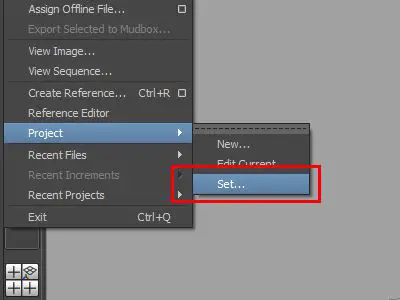
Salvando seu arquivo de cena do Maya
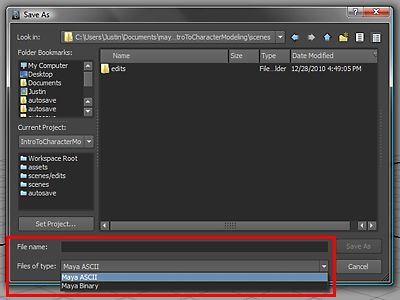
- characterModel_01_startTorso
- characterModel_02_startLegs
- characterModel_03_startArms
- characterModel_04_startHead
- characterModel_05_refineTorso
- characterModel_06_refineHead
- E assim por diante.
- Nome do arquivo: Usando as mesmas convenções de nomenclatura mencionadas anteriormente, vá em frente e dê um nome à sua cena. Algo como meu modelo vai funcionar por agora. Como o Maya, como qualquer outro software, não é imune à corrupção de dados, é uma boa ideia salvar iterações de cenas de vez em quando. Portanto, em vez de sobrescrever minha cena repetidamente com o mesmo nome de arquivo, geralmente “salvamos como” uma iteração sempre que chegamos a uma divisão lógica no fluxo de trabalho.
Usar esse tipo de detalhe é vantajoso porque você não apenas sabe a ordem em que seus diferentes arquivos de cena foram criados, mas também tem uma vaga ideia do trabalho que fez durante esse período.
Se você usará ou não tantos detalhes em seus arquivos de cena é sua escolha, mas nós recomendamos fortemente que você “salve como” de vez em quando. Assim se characterModel_06 se corrompe, você sempre tem characterModel_05 para voltar a cair. Nós garantimos que você vai economizar muita dor de cabeça em algum momento de sua carreira de criador de 3D.
Maya Ascii (.ma) - Maya Binary (.mb)
- Tipo de arquivo: Existem dois tipos de arquivos de cena do Maya e, para iniciantes, pouco importa qual você escolher.
O tipo de arquivo de cena que você usa não afeta o resultado de sua imagem renderizada. Os arquivos Maya Ascii e Maya Binary contêm exatamente as mesmas informações, a única diferença é que os arquivos binários são compactados em valores numéricos (e, portanto, ilegíveis para o olho humano), enquanto os arquivos ASCII contêm o script original (legível).
A vantagem dos arquivos .mb é que eles são geralmente menores e podem ser lidos pelo computador mais rapidamente. A vantagem de .ma é que alguém bem versado em MEL (Linguagem de script do Maya) pode alterar a cena no nível do código. Alguém particularmente talentoso poderia até mesmo recuperar porções utilizáveis de um arquivo corrompido de um ASCII do Maya, enquanto com o Maya Binary isso seria impossível.
Chega de teoria. Por enquanto, basta escolher Maya ASCII e clique Salvar como. Para o que estamos fazendo, não há razão para se preocupar com o tamanho dos arquivos, e o script MEL é algo que a maioria dos iniciantes não toca até que estejam um pouco mais familiarizados com o software.
